win10更新出现错误代码0x800706ba怎么解决?
大家都知道,越来越多的朋友开始使用win10系统,win10系统是非常好用的操作系统,但是win10依然有很多大大小小的问题,例如最近就有用户在询问win10更新0x800706ba怎么办,win10系统错误代码0x800706ba是怎么回事呢?我们又应该如何解决此问题呢?别着急,小编这就为大家带来win10错误代码0x800706ba解决方法,感兴趣的朋友不要错过了。

win10错误代码0x800706ba解决方法:
1、Windows10系统下,右键点击开始图标,在弹出的选项框中点击“运行”,或者按住键盘的Windows+R快捷组合键,调出“运行”命令窗口。在弹出的“运行”命令对话窗口中的输入命令栏中输入“services.msc”命令。然后再点击“确定”按钮;

2、点击确定按钮后,这个时候会系统“服务”对话窗口。在系统服务对话窗口中,找到“Windows Firewall”服务项,并双击鼠标左键打开它;

3、在打开的“Windows Audio 的属性”对话框中,将启动类型更改为“自动”,并点击“应用”按钮;

4、应用之后,再点击“启动”按钮,将此服务启动。最后再点击“确定”按钮。并关闭服务对话窗口。这样就解决了win10经常出现错误代码0x800706ba的问题了。

相关文章
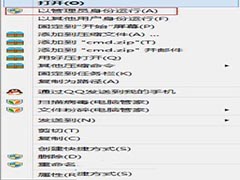
win10系统激活失败提示错误代码0xc004f025怎么解决?
对于win10系统错误代码0x004f025的问题,应该有很多朋友遇到过。有的朋友在输入激活密钥时遇到了错误提示:“错误: 0xc004f025拒绝访问:所请求的操作需要提升特权”,遇到2020-06-19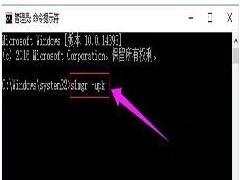 win10激活0xc004f034错误怎么办,对于这个问题,相信很多朋友都遇到过了。有的朋友在升级完win10系统之后会马上激活系统,但是在激活win10系统的时候却遇到了错误代码0xc002020-06-19
win10激活0xc004f034错误怎么办,对于这个问题,相信很多朋友都遇到过了。有的朋友在升级完win10系统之后会马上激活系统,但是在激活win10系统的时候却遇到了错误代码0xc002020-06-19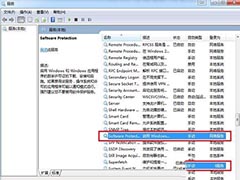 我们在安装完win10系统后,一般都要激活系统,如果不激活win10系统很多功能将无法使用,但有的朋友在激活win10系统时出现了错误代码0xc004f074,那么win10激活错误代码0xc02020-06-19
我们在安装完win10系统后,一般都要激活系统,如果不激活win10系统很多功能将无法使用,但有的朋友在激活win10系统时出现了错误代码0xc004f074,那么win10激活错误代码0xc02020-06-19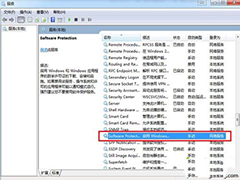
win10激活失败提示错误代码0xc004f074的解决方法
最近有朋友问小编win10激活oxc00rf074怎么办,对于这个问题,相信还有很多朋友不明白。那么win10激活错误代码0xc004f074应该如何处理呢?一起来看看吧2020-06-19
win10开机蓝屏代码0xc000001怎么办 错误代码0xc000001的解决教程
win10开机蓝屏出现错误代码0xc000001的解决方法。经常使用电脑的朋友会经常出现电脑蓝屏的问题,今天脚本之家小编给大家分享的是win10错误代码0xc0000001造成蓝屏的解决方2020-06-18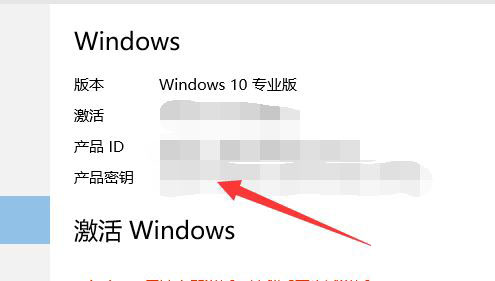
win10 2004提示错误代码0xC004F211的解决方法步骤
在激活win10系统的过程中,提示错误代码0xC004F211怎么办?此问题很少会遇到,所以很多电脑高手都解决不了,但是最近脚本之家小编就遇到了,所以给大家分享下误代码0xC004F2020-06-12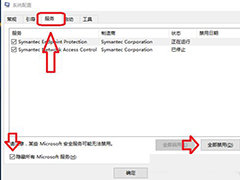 最近有朋友问小编win10更新失败 错误 0x800700c1怎么办,对于win10更新失败错误0x800700c1的问题,有很多朋友都遇到过,但是很多人都不知道win10更新提示错误代码0x800700c2020-06-12
最近有朋友问小编win10更新失败 错误 0x800700c1怎么办,对于win10更新失败错误0x800700c1的问题,有很多朋友都遇到过,但是很多人都不知道win10更新提示错误代码0x800700c2020-06-12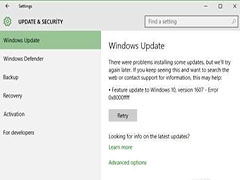 对于win10系统错误代码0x8000ffff的问题,应该还有很多朋友不明白。Win10更新时总会有一些大大小小的问题出现,例如win100x8000ffff错误代码就让人很头疼,那么我们应该如2020-06-11
对于win10系统错误代码0x8000ffff的问题,应该还有很多朋友不明白。Win10更新时总会有一些大大小小的问题出现,例如win100x8000ffff错误代码就让人很头疼,那么我们应该如2020-06-11
win10系统更新提示0x800f0986错误代码怎么解决?
win10系统更新提示0x800f0986错误代码的问题有很多朋友遇到过,我们更新win10系统版本时可能遇到这个问题,那么应该如何解决0x800f0986错误代码的问题呢,赶紧看看吧2020-06-11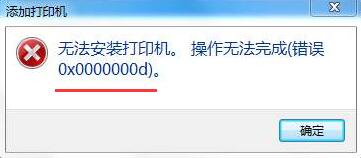
win10共享打印机出现错误代码0X0000000d怎么办 打印机无法打印的解决步
win10共享打印机提示错误代码0x0000000d的解决方法,主要步骤是点击win10系统的开始/控制面板/打印机; 然后选择“添加打印机”;就可以了。下面有详细的步骤,大家一起看看2020-06-22


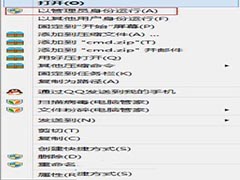
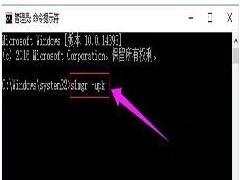
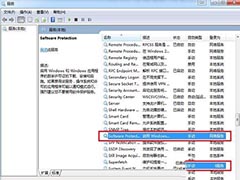
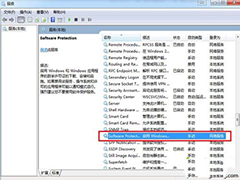

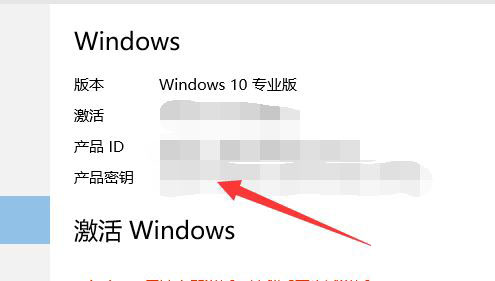
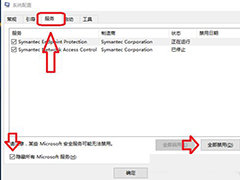
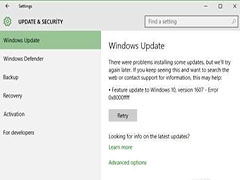

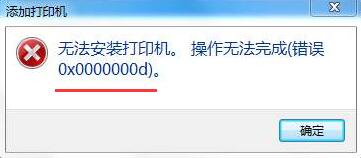
最新评论